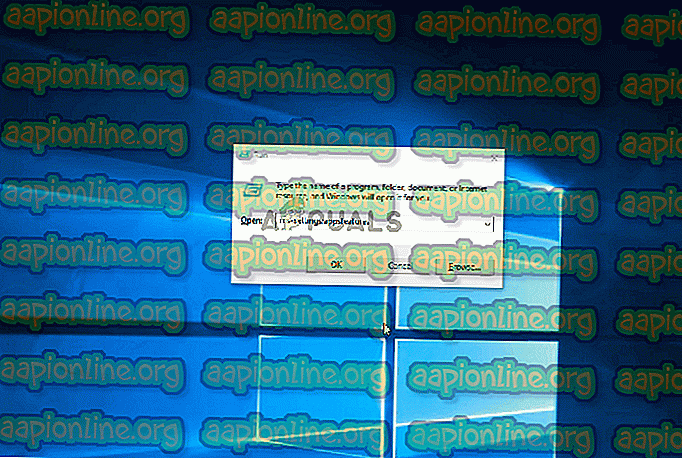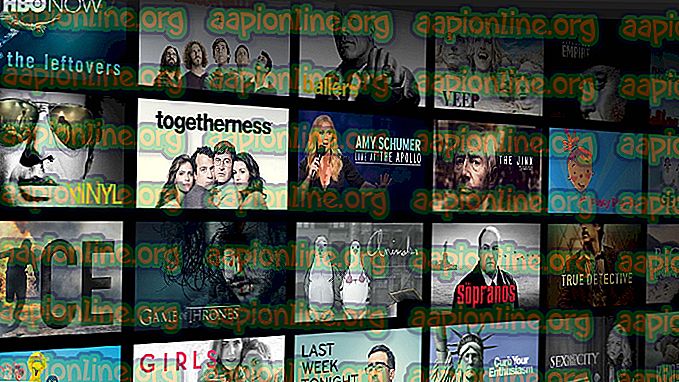Kuinka korjata Store -virhe 0x87E107E3 Windows 10: ssä
Useat Windows 10 -käyttäjät ilmoittavat, etteivät he yhtäkkiä pysty lataamaan tai avaamaan peliä suoraan Microsoft Store -sovelluksesta Windows 10: ssä . Ongelmaan liittyvä virhekoodi on 0x87E107E3 . Kuten käy ilmi, kysymys näyttää olevan yksinoikeudella Windows 10: lle. Useimmissa tapauksissa kärsineet käyttäjät ilmoittavat, että ongelma ilmenee ”käyttöluvan hankkimisvaiheessa”.

Mikä aiheuttaa Windows 10 Store -koodin 0x87E107E3?
Tutkimme tätä ongelmaa analysoimalla erilaisia käyttäjäraportteja ja testaamalla erilaisia korjauksia, joita käyttäjät ovat käyttäneet onnistuneesti ongelman ratkaisemiseksi. Kuten osoittautuu, tähän ongelmaan voi olla useita eri syitä:
- Microsoft Server -ongelma - Kuten käy ilmi, tämä erityinen ongelma voi ilmetä myös johtuen palvelinongelmasta, jonka aiheuttaa ajoitettu ylläpitoaika tai odottamaton ylläpitoaika. Jos näin on, asia ei tietenkään ole sinun hallinnassasi. Parasta, mitä tässä tapauksessa voit tehdä, on vahvistaa, että palvelimet aiheuttavat ongelman, ja haluavat, että ongelma korjataan.
- Tiliprofiilin häiriö - Useiden käyttäjäraporttien perusteella ongelma voi johtua myös Windows-tilin häiriöstä, jota on helpotettu uuden Windows Update -sovelluksen asennuksen jälkeen. Jos tämä skenaario on sovellettavissa, korjaus on hyvin yksinkertainen - sinun tarvitsee vain kirjautua ulos käyttämästäsi Windows-tilistä ja kirjautua sisään uudelleen.
- Windows Store -vika - Windows Store -komponentin kanssa tekemä järjestelmätiedostovika voi myös helpottaa tämän ongelman havaitsemista. Vioittunut välimuistikansio on myös mahdollinen syyllinen. Jokaisessa näistä tapauksista korjaus on nollata koko Windows Store -komponentti. Voit tehdä tämän joko CMD-ikkunassa tai Asetukset-sovelluksessa.
Jos yrität parhaillaan ratkaista sama virhe, tässä artikkelissa on useita erilaisia vianetsintävaiheita, joita voit käyttää ongelman lievittämiseen. Alhaalta löydät kokoelman menetelmiä, joita muut asiaan vaikuttavat käyttäjät ovat ottaneet käyttöön ongelman ratkaisemiseksi.
Pysyäksemme mahdollisimman tehokkaaksi suosittelemme, että noudatat menetelmiä esitellyssä järjestyksessä - järjestämme ne tehokkuuden ja vaikeuksien mukaan. Riippumatta syyllisyydestä, joka aiheuttaa ongelman, sinun pitäisi lopulta kompastua menetelmään, joka ratkaisee ongelman sinulle.
Aloitetaanpa!
Tapa 1: Palvelinongelman selvittäminen
Ennen kuin kokeilet muita korjausstrategioita, on tärkeää aloittaa tämä vianetsintäprosessi varmistamalla, että ongelma ei ole sinun hallinnassasi. Tilakoodin vuoksi on täysin mahdollista, että ongelma johtuu palvelinongelmasta - joko suunniteltu ylläpitoaika tai odottamaton katkosaika.
Tätä silmällä pitäen käy linkillä ( täällä ) nähdäksesi, onko muilla käyttäjillä ongelmia myös Microsoft Store -sovelluksen kanssa. On myös muita samanlaisia palveluita, joiden avulla voit suorittaa saman tutkimuksen ( täällä ja täällä ).

Toinen hyvä paikka tarkistaa palvelinongelmia ja ylläpitojaksoja on Windows Storen Twitter-tili . He ilmoittavat melko nopeasti kaikista ongelmista, ja ylläpitoaikoja koskevat viestit kiinnitetään sivun yläosaan.
Jos olet löytänyt näyttöä siitä, että MS-palvelimilla on ongelmia, odota muutama tunti ennen toistamista, joka aiemmin laukaisi 0x87E107E3 -virhekoodin . Asia pitäisi lopulta ratkaista automaattisesti.
Jos tämä tutkimus ei paljastanut mitään Microsoftin palvelimien taustalla olevia ongelmia, siirry seuraavaan tapaan alla kokeillaksesi tiettyjä korjausstrategioita.
Tapa 2: Kirjaudu ulos ja sisään Windows-tilille
Yksinkertainen, koska tämä korjaus saattaa kuulostaa, useat käyttäjät, jotka ovat vaikuttaneet ongelmiin, ovat onnistuneet kiertämään 0x87E107E3- virhekoodin yksinkertaisesti etsimällä tiliään ja kirjautumalla sitten takaisin sisään. Heille ei tarvita uudelleenkäynnistystä tai jotain muuta.
Käyttäjien mielestä ongelma voi johtua häiriötilin profiilista. On todennäköistä, että ongelma ilmeni heti huonon Windows-päivityksen jälkeen.
Jos arvelet, että tämä skenaario soveltuu sinulle, kirjaudu ulos ja palauta sitten Windows-tiliisi noudattamalla alla olevia ohjeita:
- Paina Windows-näppäintä, kun he tuovat esiin käynnistysvalikon, ja napsauta sitten tili-kuvaketta näytön vasemmassa alakulmassa. Napsauta sitten vasta ilmestyneessä pikavalikossa Kirjaudu ulos .

- Kun olet kirjautunut ulos päätilistäsi, napsauta sitä uudelleen kirjautumisnäytöltä ja anna tarvittaessa salasana / pin.

- Kun olet kirjautunut takaisin sisään, toista toimenpide, joka aiemmin laukaisi 0x87E107E3 -virheen, ja tarkista onko ongelma ratkaistu.
Jos kohtaat edelleen samaa ongelmaa, siirry seuraavaan menetelmään.
Tapa 3: Palauta Windows Store
On mahdollista, että kohdat 0x87E107E3 -virhekoodin Windows Store-tiedoston vioittumisongelman takia. Tämän ilmoitetaan tapahtuvan tyypillisesti sen jälkeen, kun tietosuojalukija päätyy joidenkin kohteiden karanteeniin tai boteroidun Windows-päivityksen jälkeen.
Useat käyttäjät, joita ongelmamme on myös 0x87E107E3- virhekoodin ratkaiseminen, on onnistunut ratkaisemaan ongelman Windows Storesta ja kaikkiin siihen liittyviin komponentteihin.
Windows 10: ssä on kaksi tapaa tehdä tämä. Aiomme piirtää molemmat, joten muista noudattaa kumpaakin tapaa, joka sopii paremmin tilanteeseesi ja asiantuntemukseesi.
Windows Store -sovelluksen nollaus korotetulla CMD: llä
- Avaa Windows- valintaikkuna painamalla Windows-näppäintä + R. Kirjoita sitten ”cmd” tekstikenttään ja paina Ctrl + Shift + Enter avataksesi korotetun komentokehotteen. Kun UAC (User Account Control) kehottaa sinua, napsauta Kyllä myöntääksesi järjestelmänvalvojan oikeudet.

- Kun olet korotetussa komentokehotteessa, kirjoita ' WSRESET.EXE ' seuraava komento ja paina Enter, jos haluat avata Windows Store -sovelluksen nollauksen yhdessä sen riippuvuuksien kanssa.

- Kun toimenpiteet on suoritettu, käynnistä tietokone uudelleen ja tarkista, onko ongelma ratkaistu seuraavan järjestelmän käynnistyksen yhteydessä.
Windows Storen palauttaminen Asetukset-sovelluksen kautta
- Avaa Windows- valintaikkuna painamalla Windows-näppäintä + R. Kirjoita sitten tekstikenttään ' ms-settings: appsfeatures ' ja avaa Asetukset- sovelluksen Sovellukset ja ominaisuudet -välilehti painamalla Enter- näppäintä .
- Kun olet Sovellukset ja ominaisuudet -näytössä, vieritä alas sovellusluetteloa (kohdassa Sovellukset ja ominaisuudet ) ja etsi Microsoft Store .
- Kun näet sen, napsauta sitä kerran ja napsauta sitten Lisäasetukset kohdassa Microsoft Corporation.
- Vieritä seuraavasta näytöstä Reset- välilehteen ja napsauta Reset- painiketta. Sinua pyydetään vahvistuskehotteella - kun näet sen, napsauta uudelleen Nollaa .
- Kun toimenpiteet on suoritettu, käynnistä tietokone uudelleen ja tarkista, onko ongelma ratkaistu seuraavan järjestelmän käynnistyksen yhteydessä.